常常有用户在设置无线路由器以实现网络连接时,发现自己的电脑与无线路由器之间无法正常建立连接,从而导致无法通过无线路由器上网。以下文章将探讨造成这种连接失败的原因,并给出相应的解决策略。
硬件连接错误
若使用网线连接无线路由器与电脑,而路由器上的网线插入了错误的端口,同样会导致两者无法有效连接。无线路由器配备四个LAN口(编号1、2、3、4),用于连接电脑设备;而WAN口则应连接至调制解调器或小区宽带入口。部分用户误将连接电脑的网线插入了WAN口,这便造成了电脑与路由器间的连接失败。

SSID广播未开启
当笔记本电脑尝试通过无线方式连接无线路由器时,即便处于较近的距离内,也可能找不到无线网络的信号名,这是因为无线路由器的SSID广播功能可能被关闭。
要解决这个问题,需要在无线路由器中重新开启SSID广播功能。各品牌路由器的具体操作步骤可能有所不同,通常可以在无线网络设置选项下找到相关设置,具体指导可参照您正在使用的无线路由器说明书。
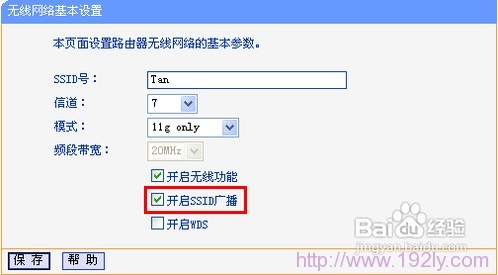
IP地址配置不当
如果电脑的IP地址与无线路由器LAN口分配的IP地址不属于同一网段,那么两者间将无法实现通信,进而导致连接失败。推荐将电脑的IP地址设为自动获取,这样电脑能够自动从无线路由器内置的DHCP服务器处获取所需的IP地址及DNS服务器地址。Windows XP、Windows 7以及Windows 8系统中配置IP地址的方法存在细微差别,详细步骤可查阅相关资源。
路由器硬件故障
无线路由器自身发生故障,也可能致使电脑无法与其建立连接,即便是全新购置的路由器也有可能存在质量问题。假如网线连接无误,并且电脑的IP地址也已正确配置,但仍无法上网的话,建议换另一台电脑尝试连接此路由器。若依旧无法成功,那很可能是无线路由器本身出了问题。

 路由网
路由网







